L’unité de traitement graphique (GPU) est la partie la plus importante du PC d’un joueur et de nos jours, elle les rend très puissants. Les GPU chauffent lorsque vous utilisez leur puissance dans une application gourmande en GPU. Un GPU puissant gérera même cela, mais jouer à des jeux PC avec des paramètres plus élevés augmentera certainement sa température. Donc, si vous faites la même chose et posez des questions telles que la température du GPU est-elle importante ou comment réduire la température du GPU, vous êtes au bon endroit. Nous couvrirons également des sujets sur la façon de surveiller la température de mon GPU, la plage de température du GPU et 80 C trop chaud pour le GPU. Dans ce guide, nous allons répondre à cela et plus sur le GPU.
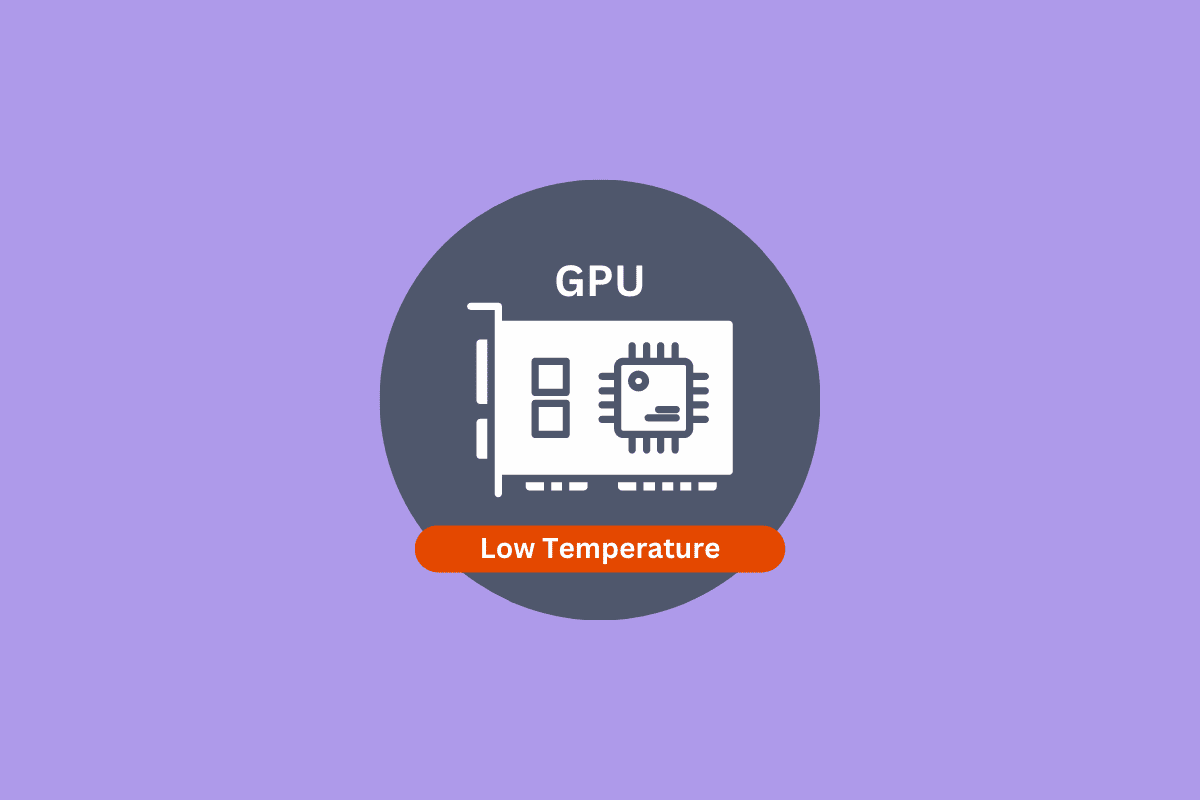
Table des matières
Comment réduire la température de votre GPU
Nous avons montré les différentes manières de se rafraîchir GPU température sur votre PC.
La température du GPU est-elle importante ?
Oui, la température du GPU est très importante. Un GPU en surchauffe peut entraîner une baisse des performances ou les aggraver. Si vous voyez soudainement un écran noir lorsque vous utilisez votre PC, prenez-le comme un avertissement et laissez votre PC se reposer et se refroidir.
La température d’un GPU augmente lorsqu’il est obligé de fonctionner avec une charge de travail importante pendant une période de temps supérieure à quelques heures seulement, comme pour le minage de crypto. Des cas comme ceux-ci permettront l’étranglement thermique jusqu’à ce que les températures reviennent à la normale. Si votre GPU surchauffe et que vous vous demandez comment réduire la température de mon GPU, essayez les méthodes répertoriées ci-dessous.
1. Nettoyage du processeur graphique
Ouvrez votre GPU et nettoyez également l’intérieur et l’extérieur. Vous pouvez utiliser des lingettes imbibées d’alcool et de l’air comprimé pour essuyer et éliminer la poussière. Vous devez retirer le refroidisseur du dissipateur thermique, puis déconnecter le ventilateur et le nettoyer avec un chiffon non pelucheux et utiliser les lingettes imbibées d’alcool pour essuyer la poussière de la carte graphique.
 Image parJacek Abramowicz de Pixabay
Image parJacek Abramowicz de Pixabay
2. Remplacement de la pâte thermique
Le remplacement de la pâte thermique peut être la solution pour réduire la température du GPU si cela n’a pas été fait récemment. La pâte thermique sèche après un certain temps d’utilisation et si vous ne la réappliquez pas, elle devient l’une des principales raisons pouvant entraîner une surchauffe de votre GPU.
3. Fixation ou mise à niveau du flux d’air dans le boîtier
L’une des raisons les plus courantes de la surchauffe du GPU est une mauvaise circulation de l’air dans le boîtier. Essayez d’améliorer les emplacements des ventilateurs ou d’augmenter le nombre de ventilateurs à l’avant et à l’arrière pour une bonne ventilation.
4. Augmenter la vitesse du ventilateur
De nos jours, avec le logiciel de surveillance GPU, vous pouvez facilement régler et contrôler la vitesse des ventilateurs. En quelques clics, vous pouvez augmenter la vitesse du ventilateur. Vous pouvez télécharger le logiciel compatible à partir de la page de support de votre carte graphique spécifique par le fabricant du GPU.
 Image parFifaliana Joy de Pixabay
Image parFifaliana Joy de Pixabay
5. Changer de cas
Avant de changer réellement votre boîtier, vous devriez essayer de jouer à un jeu sur votre PC avec le boîtier ouvert et si la température diminue lorsque vous le faites. Ensuite, il est temps pour vous d’obtenir un nouveau cas. Un boîtier plus grand avec plus de ventilateurs ou une conception en maille par les ventilateurs résoudra votre problème.
6. Essayez le système de refroidissement par eau GPU
Le système de refroidissement par eau GPU peut vous coûter quelques centimes, mais il fait le travail très efficacement. Ils sont parfaits pour les GPU overclockés. Si vous utilisez un GPU overclocké avec un ventilateur générique, les chances sont élevées pour des températures plus élevées. Le refroidissement par eau du GPU est la meilleure solution dans ce cas et vous pouvez voir des températures inférieures à 50 degrés Celsius.
7. Désinstallez la mise à jour récente du pilote GPU
Si vous rencontrez des températures GPU élevées après une mise à jour du pilote, vous devriez envisager de revenir à la dernière version avant la mise à jour. Certaines mises à jour peuvent entraîner une augmentation des températures à au moins 10 degrés Celsius. Donc, essayez ceci si vous rencontrez un problème similaire et attendez toujours un peu pour voir comment la nouvelle mise à jour se déroule avant de mettre à jour votre pilote GPU.
8. Arrêtez l’overclocking
Une autre façon de réduire la température du GPU consiste à arrêter l’overclocking. Depuis, cela peut faire chauffer votre GPU si vous le faites avec un ventilateur générique ou un refroidisseur d’origine. Si tel est le cas, vous demandez aux refroidisseurs de faire quelque chose dont ils ne sont pas capables. Désactiver l’overclocking peut faire l’affaire, mais si ce n’est pas le cas, vous pouvez sous-cadencer votre GPU, ce qui devrait résoudre le problème.
9. Sous-cadencement du GPU
Vous pouvez utiliser un logiciel tiers pour réduire les températures du GPU en sous-cadençant votre GPU, ce qui non seulement réduit la consommation d’énergie, mais augmente également la durée de vie de la carte graphique.
Qu’est-ce que la plage de température de sécurité du GPU ?
Chaque GPU a différentes plages de sécurité en fonction de ses capacités. Les GPU NVIDIA modernes doivent être inférieurs à 85 degrés Celsius en pleine utilisation et les GPU AMD modernes doivent rester inférieurs à 100 degrés Celsius en pleine utilisation. Certains peuvent dépasser cette limite de quelques degrés avant d’atteindre leur température maximale. La règle générale est que les cartes graphiques doivent être inférieures à 80 degrés Celsius ou 176 degrés Fahrenheit. Pour assurer la longévité de votre GPU, les températures normales doivent être bien inférieures à la température maximale de votre GPU.
Le 80 C est-il trop chaud pour le GPU ?
80 degrés Celsius est considéré comme sûr pour la plupart des GPU. Ce n’est pas la température la plus optimale mais ce n’est pas si mal non plus.
Comment surveiller la température de mon GPU
Maintenant que vous savez comment réduire la température du GPU, si vous utilisez Windows 10 ou 11, vous pouvez facilement surveiller la température de votre GPU via le gestionnaire de tâches. Suivez les étapes ci-dessous pour le faire :
1. Appuyez simultanément sur les touches CTRL + Maj + Échap pour ouvrir le Gestionnaire des tâches.
2. Ensuite, allez dans l’onglet Performances et sous la section GPU, vous trouverez la température de votre GPU comme indiqué dans l’image ci-dessous.

Garder le gestionnaire de tâches ouvert pendant le jeu peut être frustrant. Pour les joueurs passionnés qui veulent un logiciel compatible qui affiche la température du GPU pendant le jeu, nous avons répertorié certains des logiciels ci-dessous.
1. Expérience NVIDIA GeForce
GeForce Experience est un logiciel de NVIDIA qui surveille la température du GPU et plus encore. Vous trouverez ci-dessous les étapes pour surveiller la température de votre GPU.
1. Lancez le logiciel NVIDIA et cliquez sur l’icône triangulaire en haut à droite.

2. Cliquez maintenant sur Performances dans la fenêtre suivante.

3. Vous verrez maintenant une fenêtre avec des informations concernant le GPU et le CPU, y compris la température du GPU.

2. Logiciel AMD Radeon
L’outil d’AMD pour surveiller votre GPU s’appelle Radeon Software. Pour surveiller la température du GPU, lancez l’application et cliquez sur l’onglet Performances en haut à gauche et la température du GPU s’affichera en bas à gauche de votre écran.
Logiciel tiers pour surveiller la température du GPU
Il existe des tonnes de logiciels tiers disponibles pour surveiller la température du GPU. Quelques-uns sont énumérés ci-dessous.
***
Dans ce guide, nous avons répondu à des questions telles que la réduction de la température du GPU, l’importance de la température du GPU, etc. La longévité d’un GPU dépend de la façon dont vous l’utilisez. Après avoir lu cet article, vous avez suffisamment de connaissances sur le même sujet. J’espère donc que ce guide vous aidera à améliorer la santé de votre PC et de votre GPU et que vous ne ressentirez plus jamais le besoin de vous demander comment réduire la température du GPU. Si vous avez des questions ou des suggestions, écrivez-les dans la section des commentaires ci-dessous.

